एंड्रॉइड में एक सिस्टम वाइड शेयर मेनू है जो एप्स हैपहुंच सकते हैं। शेयर मेनू इसे बनाता है ताकि आप एक ऐप से दूसरे में सामग्री साझा कर सकें। यह तब उपयोगी होता है जब आप Chrome में खुले किसी लिंक को व्हाट्सएप पर किसी के साथ साझा करना चाहते हैं। शेयर मेनू उम्र के लिए Android का एक हिस्सा रहा है। पिछले कुछ वर्षों में इसमें बहुत कम बदलाव किए गए हैं। एंड्रॉइड 7 के साथ, शेयर मेनू अब आपको मेनू के अंदर अपने पसंदीदा साझाकरण ऐप को शीर्ष पर पिन करने देता है। यह आपके लिए उस एप्लिकेशन को चुनना आसान बनाता है जिसे आप साझा करना चाहते हैं। यह बहुत जल्दी के साथ साझा करने के लिए हाल के संपर्कों का चयन भी करता है। एंड्रॉइड 7 में शेयर मेनू में एप्लिकेशन को पिन करने का तरीका यहां दिया गया है।
एंड्रॉइड में शेयर मेन्यू सिस्टम में मौजूद है। एक ऐप में आपके द्वारा किया गया एक परिवर्तन सभी ऐप्स पर दिखाई देगा क्योंकि यह एक ही शेयर मेनू है।
कोई भी ऐप खोलें जो आपको शेयर मेनू तक पहुंचने देता है। हमने क्रोम का इस्तेमाल किया। Chrome में, टैब के ऊपरी दाईं ओर अधिक बटन टैप करें और tap Share… ’पर टैप करें। एक मेनू नीचे उन सभी ऐप्स को सूचीबद्ध करेगा जो आप वर्तमान पृष्ठ को साझा करने के लिए उपयोग कर सकते हैं।

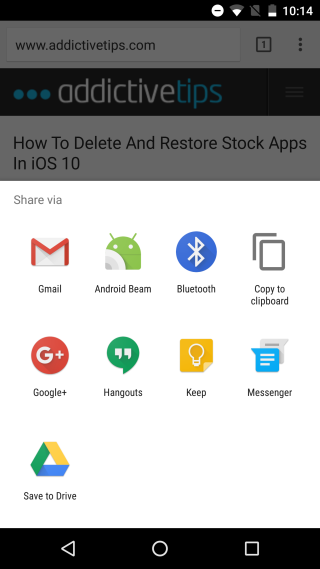
अपने पसंदीदा ऐप के लिए देखें। जब आपको यह मिल जाए, तब तक ऐप बटन पर टैप करें और तब तक दबाए रखें जब तक कि कोई मेनू पॉप न हो जाए। मेनू में दो विकल्प हैं; पिन और ऐप की जानकारी। पिन ’पर टैप करें और इस ऐप को शेयर मेनू के शीर्ष पर पिन किया जाएगा।
चूंकि हमने to Hangouts ’ऐप को पिन करना चुना था, इसलिए यह भीऐप से हाल के संपर्कों को सूचीबद्ध किया। जब भी आप शेयर मेनू लाएंगे, आपके पास केवल सही संपर्क टैप करने और उन्हें लिंक भेजने का विकल्प होगा। आप मेनू में कई ऐप्स पिन कर सकते हैं।
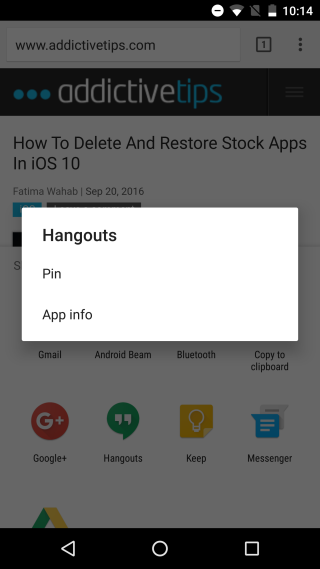
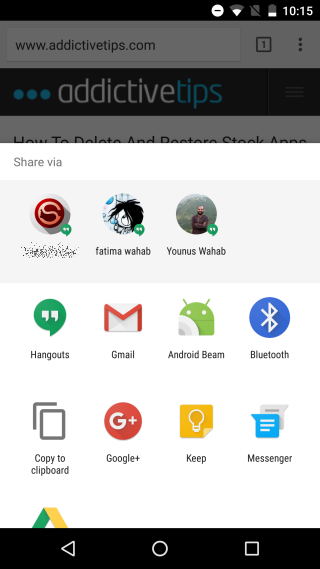
किसी एप्लिकेशन को अनपिन करने के लिए, शेयर मेनू खोलें और टैप करें और इसे तब तक दबाए रखें जब तक कि मेनू दिखाई न दे। इस मेनू में दो विकल्प होंगे; अनपिन और ऐप की जानकारी। शेयर मेनू के ऊपर से इसे हटाने के लिए 'अनपिन' पर टैप करें।













टिप्पणियाँ